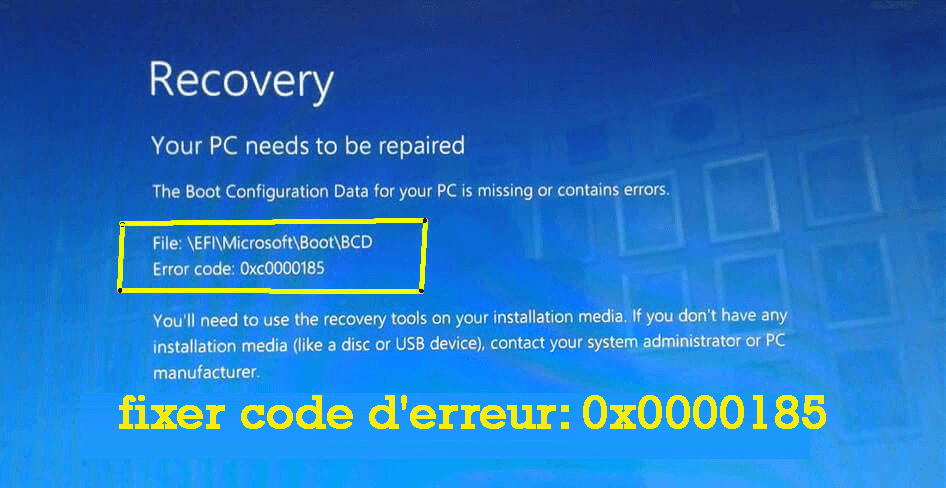
Est votre ordinateur portable ou ordinateur jeter un message d’erreur écran bleu dire que vos données de configuration de démarrage sont manquantes (code d’erreur 0xc0000185)?
Ce code d’erreur BSOD apparaît avec le message «Certaines renseignements requises sont manquantes dans les données de configuration de démarrage de votre PC».
Après une analyse approfondie de ce message d’erreur, il a été constaté que ce bogue BSOD était lié aux données de configuration de démarrage. Il est possible que les données de configuration de démarrage soient corrompues ou deviennent inaccessibles.
Donc, vous ne pouvez pas démarrer votre système et le rendre normal sans résoudre ce bogue. Si vous souhaitez vous débarrasser de ce problème, vous devez appliquer des solutions et restaurer les données manquantes ou endommagées.
Cette erreur BSOD 0xc0000185 est très irritante et vous ne pouvez démarrer votre ordinateur qu’après avoir appliqué des solutions données.
Pour résoudre les problèmes courants de PC Windows, Nous recommandons Advanced System Repair:
Ce logiciel est votre solution unique pour corriger les erreurs Windows, vous proteger contre les logiciels malveillants, nettoyer les fichiers inutiles et optimiser votre PC pour des performances maximales en 3 etapes simples :
- Telechargez Advanaced System Repair note Excellent sur Trustpilot.
- Cliquez sur Install & Scan Now pour analyser les problemes a l'origine des problemes du PC.
- Ensuite, cliquez sur Click Here to Fix All Issues Now pour reparer, nettoyer, proteger et optimiser votre PC.
Plusieurs facteurs pouvant provoquer une erreur de code 0xc0000185:
- Connexion de câble desserrée se connectant à votre système et au disque dur.
- Fichiers de démarrage corrompus ou manquants.
- Le lecteur de disque devient défectueux
- Lecteur de disque corrompu.
Si vous souffrez de ce message d’erreur et souhaitez vous en débarrasser le plus rapidement possible, vous pouvez facilement surmonter cette situation. Passez simplement les solutions ci-dessous une à une pour corriger l’erreur 0xc0000185 et libérer votre ordinateur des erreurs.
Lire aussi:[Résolu] Comment réparer Critique service Échoué Erreur BSOD dans Windows 10?
Comment réparer le code d’erreur 0XC0000185 dans Windows 10?
Fixer 1: Assurez-vous que le fil est correctement connecté [Uniquement pour PC]
Remarque: Si vous utilisez un ordinateur portable et souffrez de cette erreur, il est recommandé d’ignorer ce fixer.
C’est la méthode de base à appliquer pour réparer le code d’erreur 0xc0000185. Comme un petit problème dans la connexion système peut déclencher ce type de message d’erreur.
Pour exécuter ce dépannage, ouvrez tout d’abord le CPU et assurez-vous que le câble reliant le disque dur et le système n’est pas endommagé ou correctement connecté.
Nous vous suggérons également de vous assurer que les composants du système, tels que les cartes d’extension, les unités d’alimentation et la mémoire, sont correctement placés à leur emplacement respectif.
Fixer 2: Réparation automatique
Si vous disposez d’un support de récupération Windows, cette méthode vous aidera à résoudre ce problème.
- Tout d’abord, insérez le support de récupération dans le port approprié et démarrez votre PC / ordinateur portable à partir du support de récupération.
- Ensuite, cliquez sur Suivant dans l’écran d’mise en place Windows résultant.
- Sélectionnez pour fixer l’ordinateur en bas de l’écran.
- Choisissez «Dépanner» dans la liste des options de «Démarrage avancé».
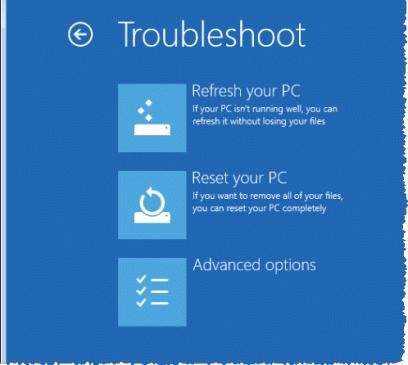
- Cliquez sur le “Réparation automatique”
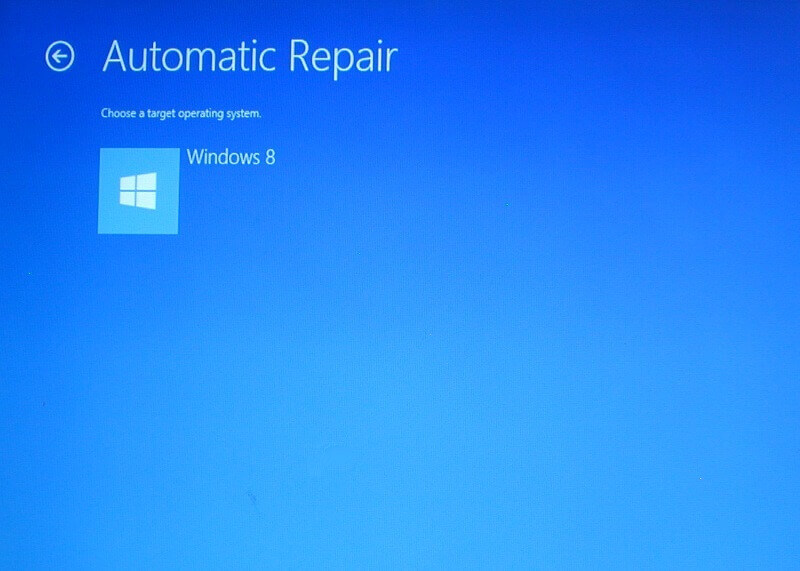
Le support de récupération Windows doit démarrer automatiquement le processus de récupération et tenter de résoudre les problèmes de démarrage.
Fixer 3: Vérifier le disque dur pour les erreurs
C’est la solution recommandée pour les utilisateurs d’ordinateurs PC et ordinateur portable. Il est constaté qu’un problème interne au disque dur peut également provoquer une erreur 0xc0000185.
- Ouvrez l’invite de commande avec les privilèges d’administrateur. Pour ce faire, appuyez sur la touche Win + X et cliquez sur «Invite de commandes».
- Maintenant, tapez chkdsk / R dans la zone d’invite de commande et appuyez sur la touche Entrée.
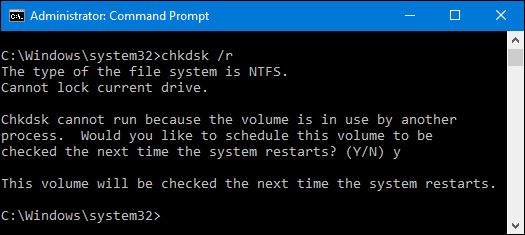
Cette commande analysera votre disque dur et corrigera les erreurs détectées. Une fois cette erreur terminée, redémarrez votre ordinateur.
Lire aussi:Haut 5 Méthodes pour résoudre Windows 10 écran bleu de mort (BSOD) et erreur de puissance interne
Fixer 4: restaurez votre système pour corriger l’erreur 0xc0000185
Vous pouvez effectuer la restauration du système et rétablir les modifications récentes. Restaurez votre ordinateur ou ordinateur portable à une date antérieure à laquelle il a fonctionné sans erreur.
Remarque: la restauration du système annulera toutes les modifications manuelles ou automatiques et vous perdrez tous les programmes et mises à jour nouvellement installés.
- Insérez le support d’installation du système d’exploitation Windows.
- Redémarrez votre système et maintenez la touche F12 appuyée sur votre clavier.
- Sélectionnez le support d’installation en tant que disque de démarrage.
- Choisissez «Suivant» dans la fenêtre d’installation Windows résultante.
- Sélectionnez «Suivant» pour sélectionner «Réparer votre ordinateur».
- Choisissez «Dépanner» avant de choisir «Options avancées» sur l’écran bleu résultant.
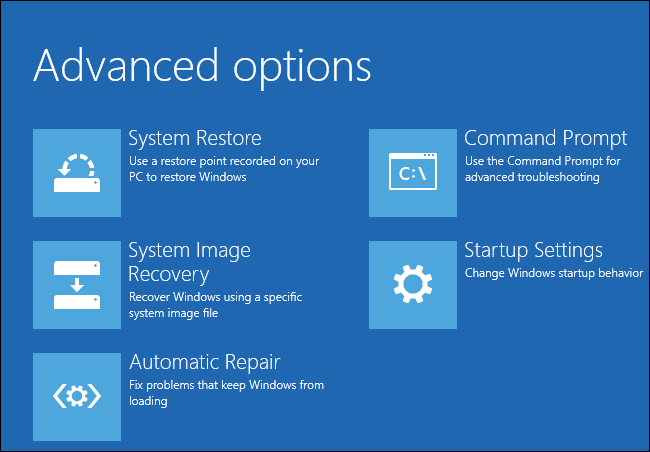
- Sélectionnez à nouveau l’option «Restaurer» et suivez les instructions à l’écran.
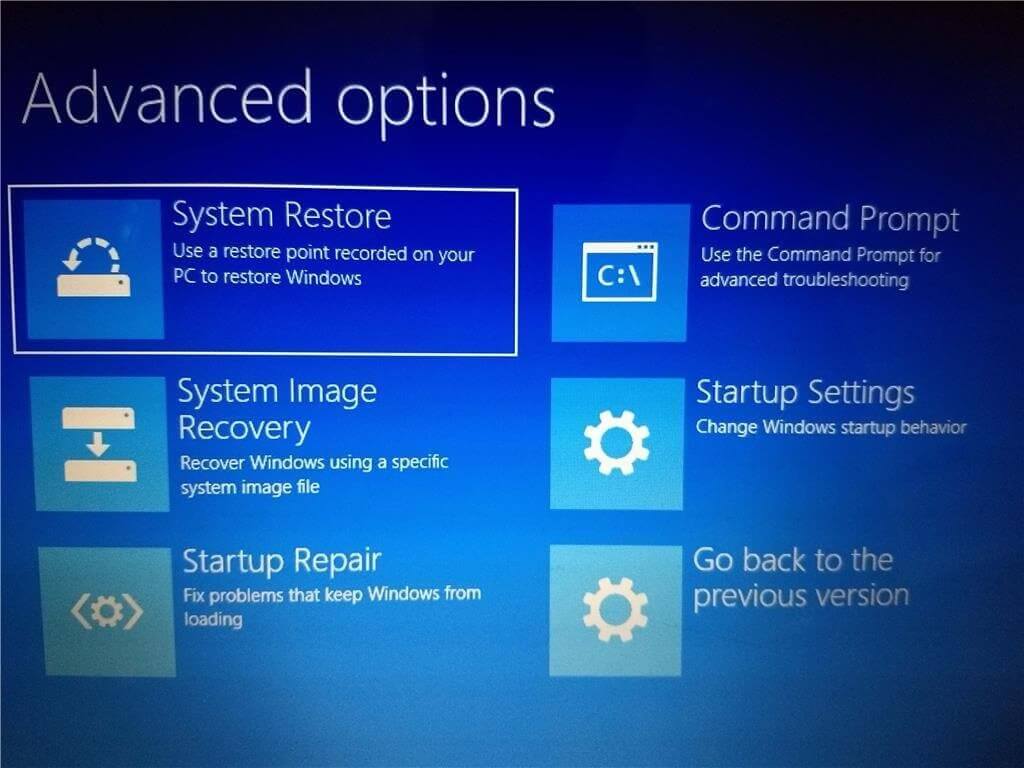
Si toutes les étapes ont été exécutées correctement, vous verrez que votre ordinateur démarrera sans problème.
Fixer 5: Utiliser PC rafraîchir (recommandé pour Windows 8)
Appliquez les étapes ci-dessous pour la fonctionnalité d’actualisation du PC dans Windows 8.
- Vous avez besoin d’un DVD d’installation / USB ou d’un disque de restauration Windows 8 ou 8.1.
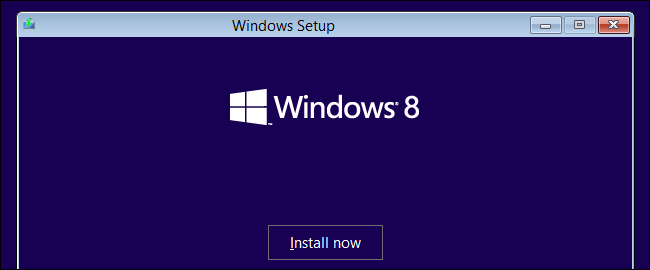
- Insérez le DVD d’installation / clé USB.
- Démarrez à partir du disque pour accéder à l’écran de configuration.
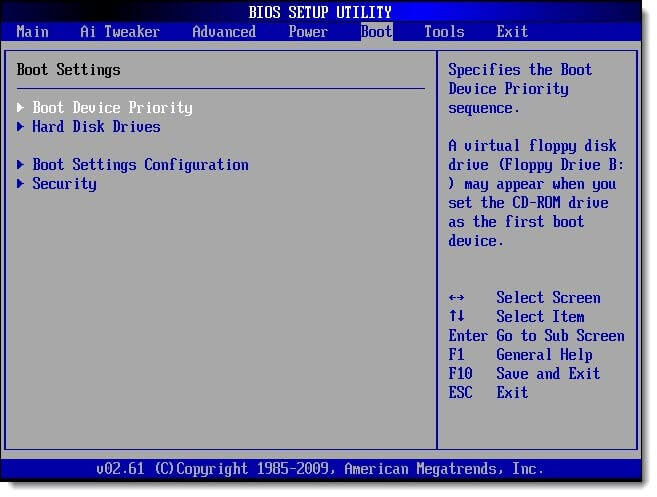
- À l’écran Windows Setup, cliquez sur suivant.
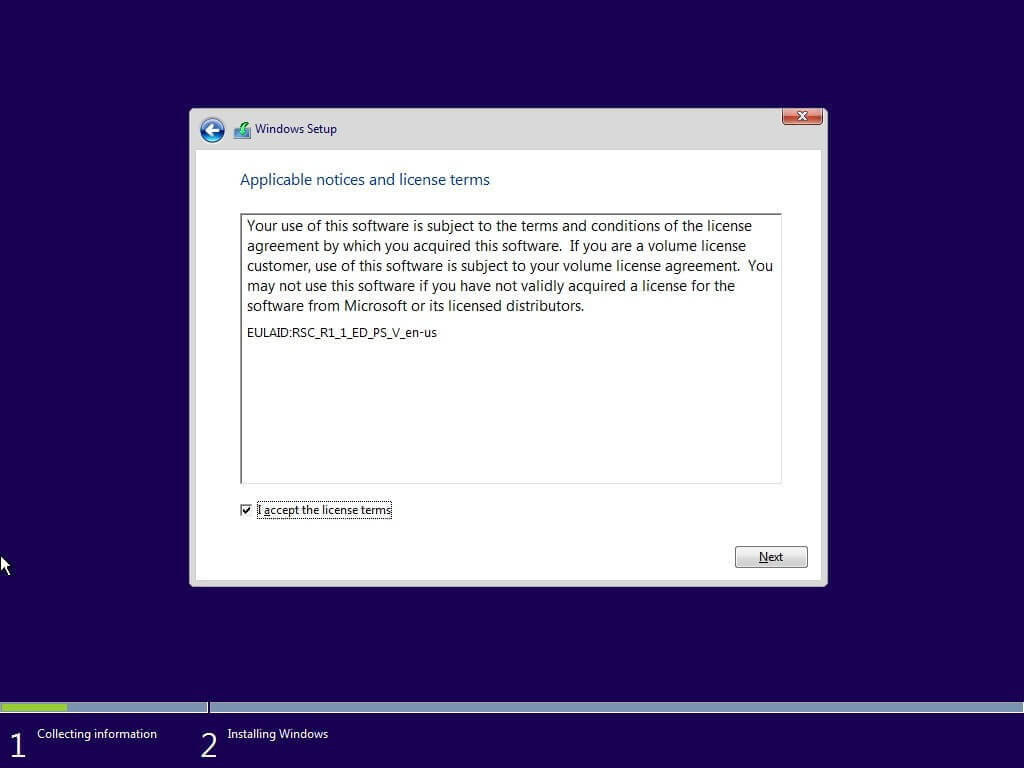
- Cliquez sur le bouton Réparer votre ordinateur.
- Dans les options de démarrage avancées, cliquez sur Dépanner
- Cliquez sur Actualiser votre PC
J’espère que cela fonctionne pour vous de corriger l’erreur 0xc0000185 dans Windows 10.
Fixer 6: Reconstruire le BCD
Si aucun des correctifs indiqués ci-dessus ne fonctionne pour vous, corrigez “Le botte données de configuration pour votre PC manque certaines informations requises. “, essayez de reconstruire le BCD. Cela aide beaucoup d’utilisateurs à fixer l’erreur.
Suivez les étapes à faire donc
- Insérez d’abord le lecteur de amorçable Windows et essayez de démarrer à partir de celui-ci.
- Choisissez maintenant vos préférences de langue> cliquez sur Suivant.
- Appuyez ensuite sur Maj + F10 pour ouvrir l’invite de commande> tapez les commandes données et appuyez sur Entrée après chaque opération.
- bootrec /scanos
- bootrec /fixMBR
- bootrec /fixBoot
- bootrec /rebuildBCD
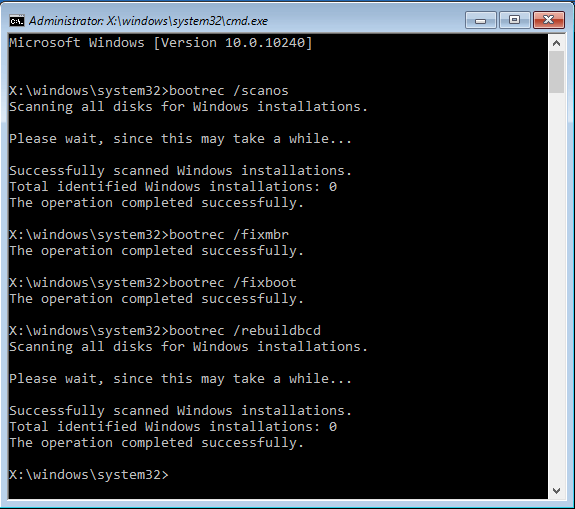
- Après cette sortie de type,> appuyez sur Entrée.
- Enfin, redémarrez votre PC.
Lire aussi:[Résolu] Comment réparer l’erreur DRIVER IRQL_LESS_OR_NOT_EQUAL dans Windows 10?
Solution automatique à corriger Erreur 0xc0000185
Si les solutions ci-dessus ne vous conviennent pas ou si vous souhaitez améliorer les performances de votre ordinateur Windows, vous devez analyser votre PC ou votre ordinateur portable à l’aide du puissant Outil de réparation de PC.
Ceci en analysant une seule fois, détecte et corrige différentes erreurs de PC. Il corrige diverses erreurs liées à l’ordinateur, telles que les DLL, le registre Windows, les pilotes système, la mémoire système, etc.
Vous n’avez besoin d’aucune connaissance professionnelle pour utiliser ce logiciel, il vous suffit de télécharger, installer et exécuter l’outil. Il détecte et résout automatiquement le problème et optimise également les performances de Windows pour PC / ordinateur portable.
Ottieni PC Riparazione strumento, per correggere facilmente vari errori e problemi di Windows
Conclusion:
Voici donc les moyens qui vous permettent de corriger le code d’erreur 0xc0000185 des données de configuration de démarrage de Windows 10. Assurez-vous de suivre les donné réparations soigneusement et supprimez le code d’erreur 0xc0000185 dans Windows 10.
J’espère que cet article vous aidera à résoudre vos problèmes Windows 10 et à rendre votre système sans erreur.
Si vous avez des questions, suggérez-nous de nous écrire dans la section commentaire ci-dessous.
Hardeep has always been a Windows lover ever since she got her hands on her first Windows XP PC. She has always been enthusiastic about technological stuff, especially Artificial Intelligence (AI) computing. Before joining PC Error Fix, she worked as a freelancer and worked on numerous technical projects.